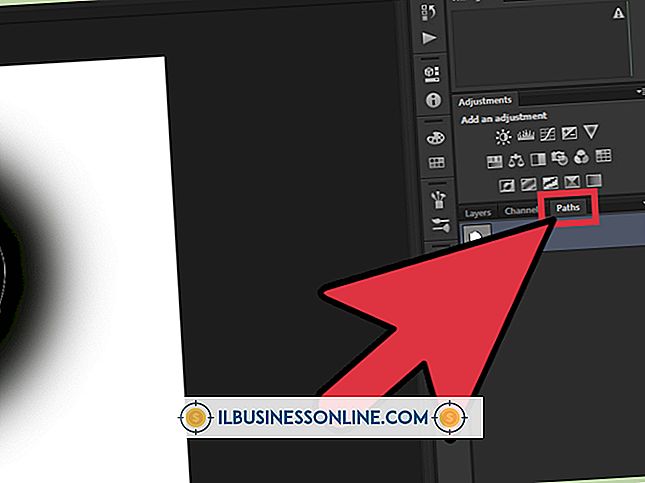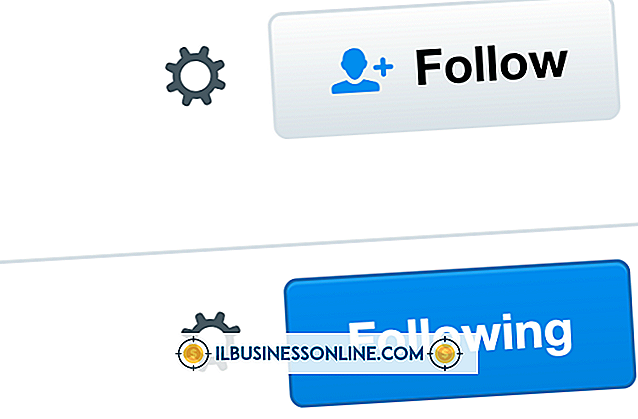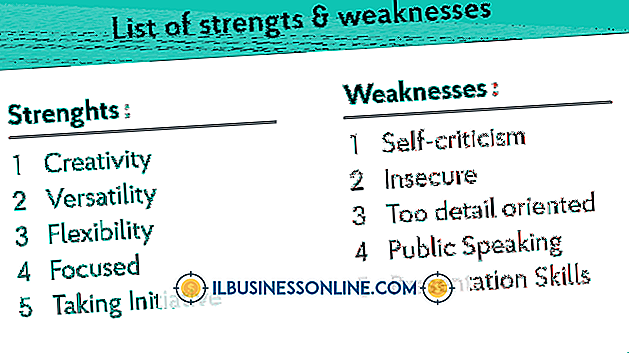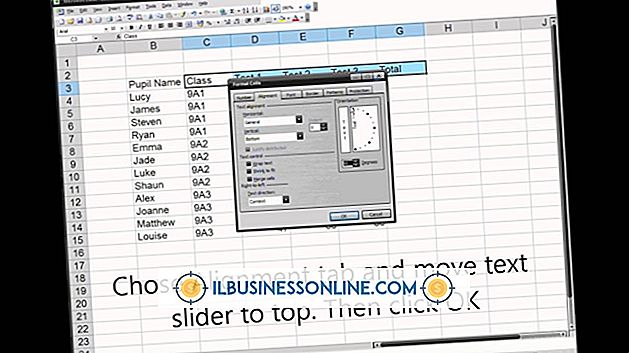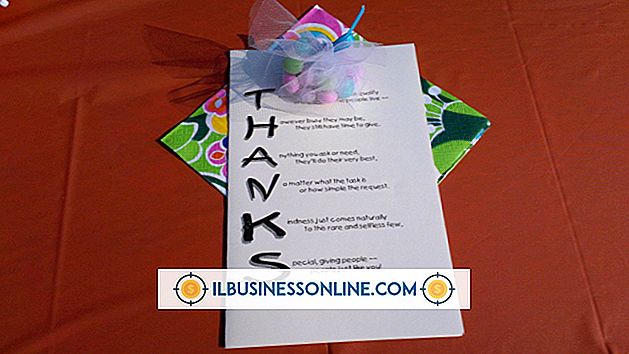Como desenhar uma curva precisa no Photoshop
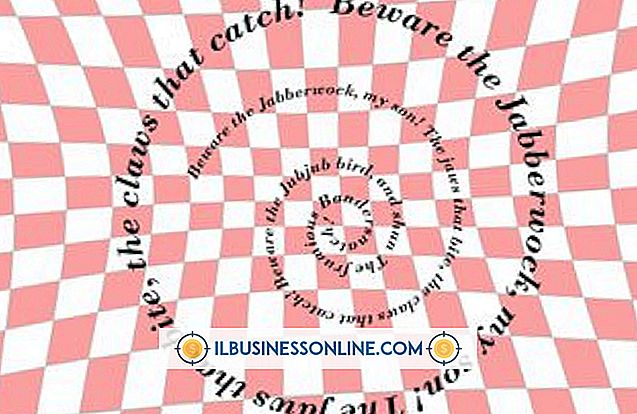
A ferramenta Pen no Adobe Photoshop pode ser difícil de dominar, mas é usada para criar curvas de precisão. Essas curvas podem ser usadas como parte de uma forma maior ou para cortar elementos de uma imagem existente. As curvas de Bézier criadas com a ferramenta caneta são baseadas em vetores e podem ser dimensionadas sem perda de qualidade, o que a torna útil para logotipos ou outras imagens que exigem escala frequente. Ao trabalhar com a ferramenta caneta, você pode ativar a grade e a régua para obter mais precisão ao desenhar uma curva.
1
Abra o Adobe Photoshop e crie uma nova imagem ou abra a imagem à qual você deseja adicionar a curva.
2
Clique em "Visualizar" na barra de menus e selecione "Mostrar".
3
Selecione "Grade" na lista de opções para exibir uma diretriz de grade na tela.
4
Selecione a ferramenta Caneta na caixa de ferramentas e clique na tela para criar o primeiro ponto de ancoragem. Use a grade como diretrizes para posicionar o ponto de ancoragem.
5
Clique e mantenha pressionado o botão esquerdo do mouse para criar um segundo ponto de ancoragem. Uma linha reta aparece entre os dois pontos de ancoragem na tela.
6
Arraste o cursor do mouse na direção que você deseja que a linha se curve. Use a grade para alinhamento para aumentar a precisão da curva.
7
Clique e mantenha pressionado o botão esquerdo do mouse para criar outro ponto de ancoragem e arraste o cursor se quiser criar mais curvas.
8
Clique na ferramenta 'Seleção direta' na caixa de ferramentas e, em seguida, clique e arraste os pontos âncora ou as alças de Bézier na tela para refinar ainda mais as curvas. O comprimento das alças (até onde você as move a partir do ponto de ancoragem) determina o raio da curva enquanto a direção da alça influencia o ângulo.
Gorjeta
- Para ainda mais precisão ao desenhar curvas, ative a "Régua" no menu "Visualizar".